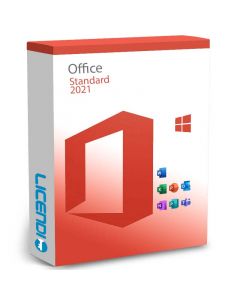Cómo Instalar Office Standard en MacOS: Guía Paso a Paso
Cuando se trata de productividad y eficiencia, tener las herramientas adecuadas es clave. Y si eres usuario de MacOS y estás buscando actualizar o instalar Office Standard, estás en el lugar correcto. Instalar Office Standard en MacOS puede parecer un desafío, pero con nuestra guía paso a paso, estarás listo para aprovechar al máximo Word, Excel, PowerPoint y Outlook en poco tiempo. Vamos a sumergirnos en el proceso.
Limpieza Preliminar: Desinstala Versiones Antiguas
Antes de darle la bienvenida a la nueva suite de Office, es crucial despedirse de cualquier versión anterior que resida en tu Mac. Esto ayuda a evitar conflictos de software y asegura una instalación limpia. Para ello, sigue los pasos que explicamos en nuestro tutorial de Youtube. No olvides vaciar tu Papelera de reciclaje para completar la eliminación. ¿Tenías Office 365? Entonces, da un paso extra y utiliza la herramienta de desinstalación de licencias de Microsoft Office 365 para limpiar cualquier residuo de licencia.
Descarga los Archivos Necesarios
Revisa tu correo electrónico o factura para encontrar los enlaces de descarga: necesitarás tanto el instalador como el serializador. Estos dos archivos son esenciales para una instalación exitosa y la activación de tu Office Standard en MacOS.
Instala el Serializador Primero
Una vez descargados los archivos, el primer paso es ejecutar el serializador. Haz doble clic en este archivo y sigue el proceso de instalación, aceptando las opciones que se presenten. Este paso es crucial para asegurar que tu licencia quede activada correctamente. Si inviertes el orden de instalación, es posible que encuentres problemas con la activación de la licencia.
Procede con el Instalador
Ahora que el serializador está en su lugar, es momento de instalar el software en sí. Haz doble clic en el archivo del instalador y sigue las instrucciones hasta completar la instalación. Este paso finalizará la instalación de Office Standard en tu Mac.
Verificación y Actualización de Aplicaciones
Tras instalar ambos archivos correctamente, abre la carpeta de Aplicaciones y lanza Word, Excel, PowerPoint o Outlook. Normalmente, Office buscará actualizaciones disponibles para asegurar que tus aplicaciones estén al día. Permite que el software actualice cualquier programa necesario.
Nota: Si aparece un mensaje de error indicando que necesitas actualizar tu MacOS para obtener más actualizaciones para office, puedes cerrar el mensaje. Sólo te notifica que todas las actualizaciones disponibles para tu MacOS están instaladas.
Configuración Inicial
Al iniciar por primera vez, se te podría solicitar crear o ingresar a una cuenta de Microsoft. Sin embargo, si prefieres saltarte este paso, simplemente selecciona "omitir inicio de sesión". Esto te permitirá acceder directamente al software y empezar a utilizarlo sin demora.
Cada programa (Word, Excel, PowerPoint, Outlook...) te pedirá que te conectes a tu cuenta Microsoft. Deberás ignorar esta conexión para cada uno de los programas.
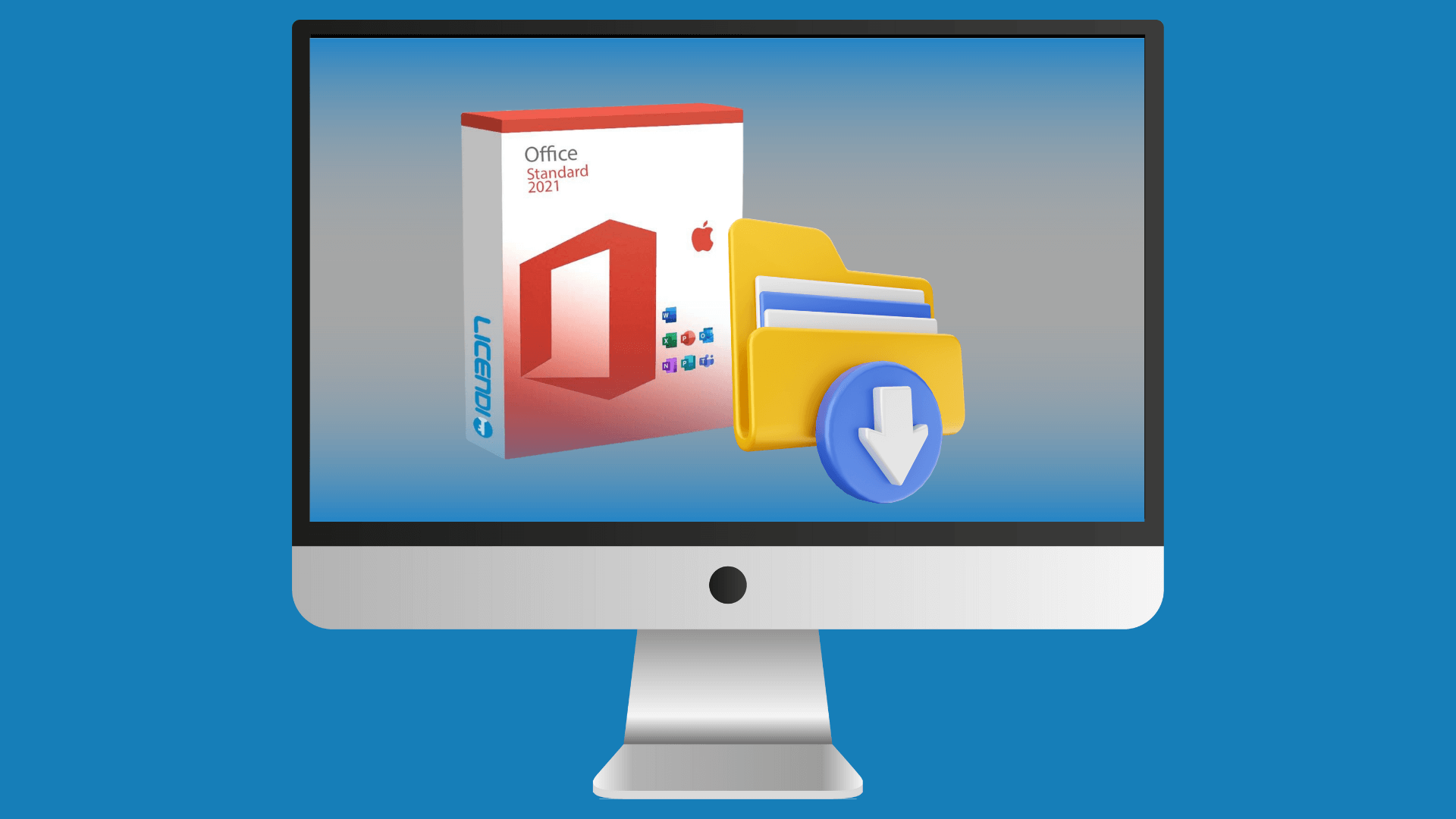
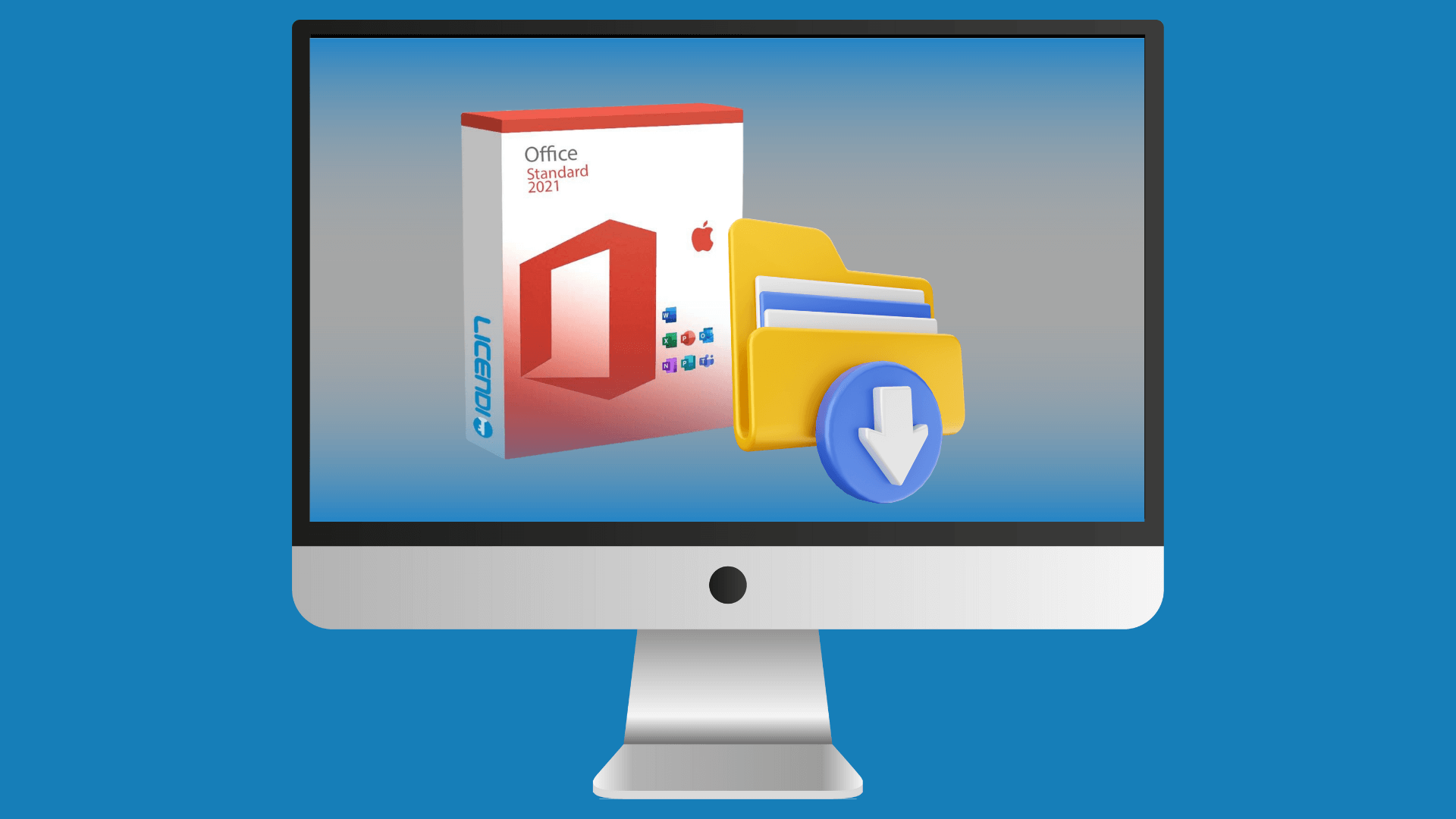
¡Feliz productividad con tu nuevo Office Standard en MacOS!
Con estos pasos, deberías estar bien encaminado para instalar Office Standard en tu MacOS. No solo has actualizado tu suite de productividad, sino que también has asegurado que la instalación se realice de manera limpia y eficiente. Recuerda, mantener tu software actualizado y seguir los procedimientos recomendados no solo mejora tu eficiencia sino que también protege tu dispositivo de posibles incompatibilidades o problemas de seguridad. ¡Ahora estás listo para sacar el máximo provecho de tus nuevas aplicaciones de Office en MacOS!
¿Tienes alguna pregunta o necesitas ayuda adicional durante tu proceso de instalación? No dudes en consultar la sección de ayuda de Microsoft o visitar nuestro centro de soporte técnico para resolver cualquier duda que puedas tener.